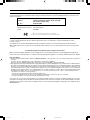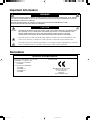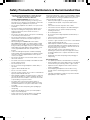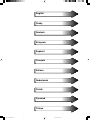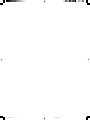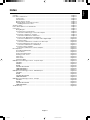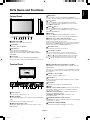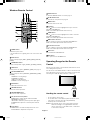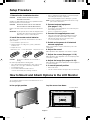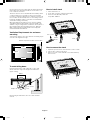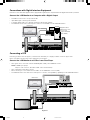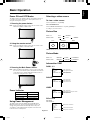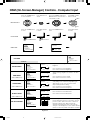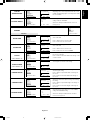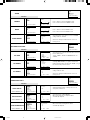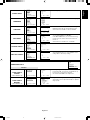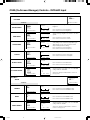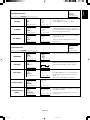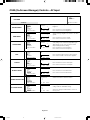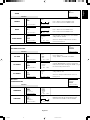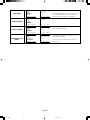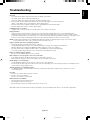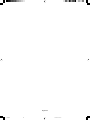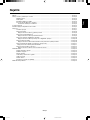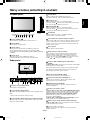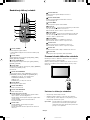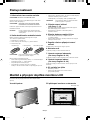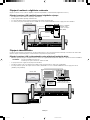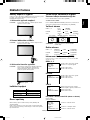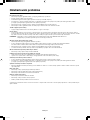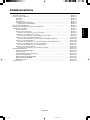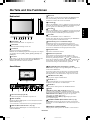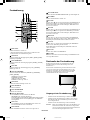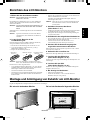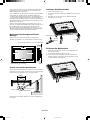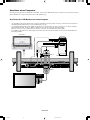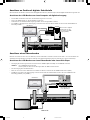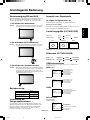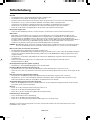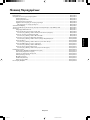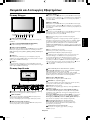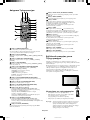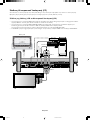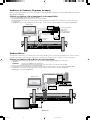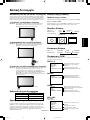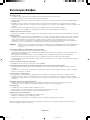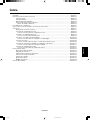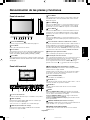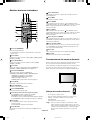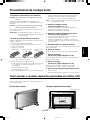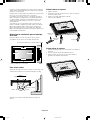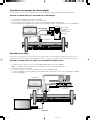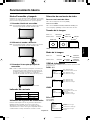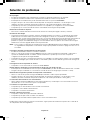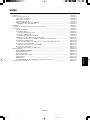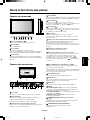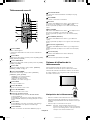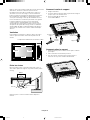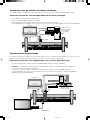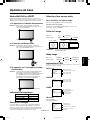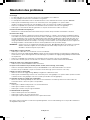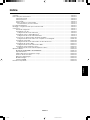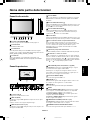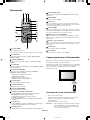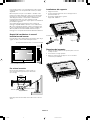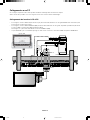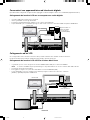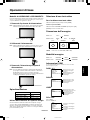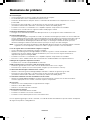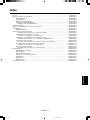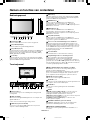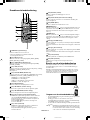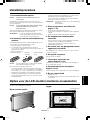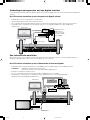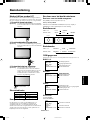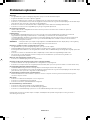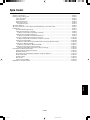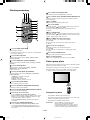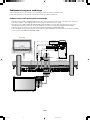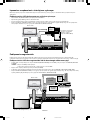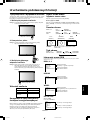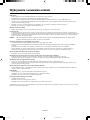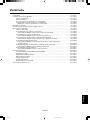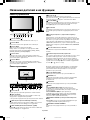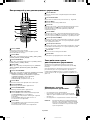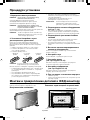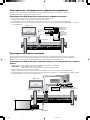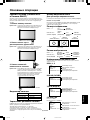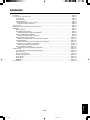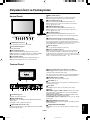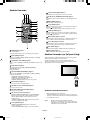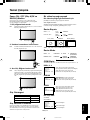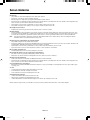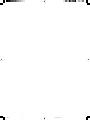NEC NEC LCD4000 Bedienungsanleitung
- Kategorie
- Öffentliche Anzeigen
- Typ
- Bedienungsanleitung
Seite wird geladen ...
Seite wird geladen ...
Seite wird geladen ...
Seite wird geladen ...

English
âesky
Deutsch
Ελληνικά
Español
Français
Italiano
Nederlands
Polski
Русский
Türkçe
01b_XChapterOpener 20/01/2003, 15:411
Seite wird geladen ...
Seite wird geladen ...
Seite wird geladen ...
Seite wird geladen ...
Seite wird geladen ...
Seite wird geladen ...
Seite wird geladen ...
Seite wird geladen ...
Seite wird geladen ...
Seite wird geladen ...
Seite wird geladen ...
Seite wird geladen ...
Seite wird geladen ...
Seite wird geladen ...
Seite wird geladen ...
Seite wird geladen ...
Seite wird geladen ...
Seite wird geladen ...
Seite wird geladen ...
Seite wird geladen ...
Seite wird geladen ...
Seite wird geladen ...
Seite wird geladen ...
Seite wird geladen ...
Seite wird geladen ...
Seite wird geladen ...
Seite wird geladen ...
Seite wird geladen ...
Seite wird geladen ...
Seite wird geladen ...
Seite wird geladen ...
Seite wird geladen ...
Seite wird geladen ...
Seite wird geladen ...
Seite wird geladen ...
Seite wird geladen ...
Seite wird geladen ...
Seite wird geladen ...
Seite wird geladen ...

Deutsch-1
Deutsch
Inhaltsverzeichnis
Inhalt der Verpackung ....................................................................................................................................Deutsch-2
Die Teile und ihre Funktionen.........................................................................................................................Deutsch-3
Bedienfeld.............................................................................................................................................Deutsch-3
Anschlüsse ...........................................................................................................................................Deutsch-3
Fernbedienung .....................................................................................................................................Deutsch-4
Reichweite der Fernbedienung ............................................................................................................Deutsch-4
Umgang mit der Fernbedienung .......................................................................................................Deutsch-4
Einrichten des LCD-Monitors .........................................................................................................................Deutsch-5
Montage und Anbringung von Zubehör am LCD-Monitor ..............................................................................Deutsch-5
Anschließen von Geräten ..............................................................................................................................Deutsch-7
Anschlussübersicht ..............................................................................................................................Deutsch-7
Anschluss eines Computers .................................................................................................................Deutsch-8
Anschluss des LCD-Monitors an einen Computer ...........................................................................Deutsch-8
Anschluss an einen Macintosh
®
-Computer ..........................................................................................Deutsch-9
Anschluss des LCD-Monitors an einen Macintosh
®
-Computer ........................................................Deutsch-9
Anschluss an Geräte mit digitaler Schnittstelle ..................................................................................Deutsch-10
Anschluss des LCD-Monitors an einen Computer mit digitalem Ausgang .....................................Deutsch-10
Anschluss eines Videorekorders ........................................................................................................Deutsch-10
Anschluss des LCD-Monitors an einen Videorekorder oder Laser-Disk-Player ............................. Deutsch-10
Anschluss eines DVD-Players mit Component-Ausgang ...................................................................Deutsch-11
Anschluss des LCD-Monitors an einen DVD-Player.......................................................................Deutsch-11
Anschluss eines Stereoverstärkers ....................................................................................................Deutsch-12
Anschluss des LCD-Monitors an einen Stereoverstärker ...............................................................Deutsch-12
Grundlegende Bedienung ............................................................................................................................Deutsch-13
Stromversorgung EIN und AUS ..........................................................................................................Deutsch-13
Betriebsanzeige..................................................................................................................................Deutsch-13
Verwendung der Energiesparfunktionen ............................................................................................Deutsch-13
Auswahl einer Signalquelle ................................................................................................................Deutsch-13
Darstellungsgröße (PICTURE SIZE) ..................................................................................................Deutsch-13
Bildmodus (PICTURE MODE)............................................................................................................Deutsch-13
OSM-Informationen ............................................................................................................................Deutsch-13
Fehlerbehebung ...........................................................................................................................................Deutsch-14
03_German 20/01/2003, 15:421

Deutsch-2
REMOTE
CONTROLLER RU-M104
Inhalt der Verpackung
Netzkabel
Bedienungsanleitung
PC-Signalkabel
(Kabel von D-SUB auf D-SUB)
Fernbedienung und
Mignon-Batterien (Größe AA)
Der Karton* mit Ihrem neuen LCD-Monitor LCD4000 sollte folgende Komponenten enthalten:
• Monitor LCD4000
• Netzkabel (3 m)
• PC-Signalkabel SC-B113 (4 m)
• Bedienungsanleitung
• Fernbedienung und Mignon-Batterien (Größe AA)
• Klemme (2 Stück)
• Schraube (M4 x 10) (2 Stück)
• CD-ROM
• Ferritkern (4 Stück)
• Fuß (2 Stück)
• Schraube (M5 x 40 mm) für Fuß (4x)
• Band (3 Stück)
* Bei Verwendung der Standfüße installieren Sie diese bitte direkt nach dem Auspacken des Geräts.
* Bewahren Sie den Originalkarton und das Verpackungsmaterial für spätere Transporte des Monitors auf.
Folgendes Zubehör ist erhältlich:
• Externe Lautsprecher
CD-ROM
Ferritkern (4 Stück)
Band (3 Stück)
Schraube
(M5 x 40 mm) für Fuß (4x)
Fuß (2 Stück)
Klemme (2 Stück)
Schraube (M4 x 10) (2 Stück)
03_German 20/01/2003, 15:422

Deutsch-3
Deutsch
5
Minustaste
Dient als Taste (-), mit der Sie bei Verwendung des OSM-Menüs den
Wert einer Einstellung senken können. Wenn das OSM-Menü
deaktiviert ist, reduziert diese Taste die Lautstärke.
6
Taste AUF ( )
Aktiviert das OSM-Menü, wenn es deaktiviert ist. Dient als Taste ,
mit der Sie bei Verwendung des OSM-Menüs die Markierung nach
oben zur gewünschten Einstellung verschieben können.
7
Taste AB ( )
Aktiviert das OSM-Menü, wenn es deaktiviert ist. Dient als Taste ,
mit der Sie bei Verwendung des OSM-Menüs die Markierung nach
unten zur gewünschten Einstellung verschieben können.
8
Taste EXIT
Aktiviert das OSM-Menü, wenn es deaktiviert ist.
Dient als Taste EXIT, mit der Sie bei Verwendung des OSM-Menüs
zum vorherigen Menü zurückkehren können.
9
Fernbedienungssensor und Betriebsanzeige
Empfängt das Signal von der Fernbedienung. Vgl. Seite 5.
Leuchtet grün, wenn der LCD-Monitor betriebsbereit ist; leuchtet
rot, wenn der LCD-Monitor ausgeschaltet ist; leuchtet grün und rot,
wenn sich der LCD-Monitor im Energiesparmodus befindet.
10
Hauptnetzschalter
Kippschalter zum Ein-/Ausschalten.
11
Bedientasten-Sperrmodus
Diese Funktion sperrt den Zugriff auf alle Funktionen der
Bedientasten. Um die Bedientasten-Sperrfunktion zu aktivieren,
drücken Sie gleichzeitig die Tasten „ “ und „ “ und halten diese
länger als drei Sekunden gedrückt. Um wieder in den Bedienmodus
umzuschalten, drücken Sie gleichzeitig die Tasten „ “ und „ “
und halten diese länger als drei Sekunden gedrückt.
1
Netzschalter ( )
Schaltet den Monitor ein bzw. aus. Vgl. Seite 13.
2
Taste MUTE
Schaltet die Stummschaltung ein bzw. aus.
3
Taste INPUT
Dient als Taste SET für das OSM-Menü.
Wählt das an den RGB-Eingangsanschluss angeschlossene Signal
aus. Schaltet zwischen [RGB1], [RGB2], [RGB3], [DVD/HD] und
[VIDEO] um.
4
Plustaste
Dient als Taste (+), mit der Sie bei Verwendung des OSM-Menüs den
Wert einer Einstellung erhöhen können. Wenn das OSM-Menü
deaktiviert ist, erhöht diese Taste die Lautstärke.
Bedienfeld
Die Teile und ihre Funktionen
Tasten
Anschlüsse
4
RGB 3 DVD/HD [R/Cr/Pr, G/Y, B/Cb/Pb, H, V] (BNC)
IN-Anschluss: Eingang für analoge RGB-Signale oder Signale von
einem anderen RGB-Gerät.
Dieser Bereich dient auch zum Anschluss von Geräten wie DVD-
Playern und HDTV-Laser-Disk-Playern. Ein Synchronisation auf
Grün-Signal kann an den G/Y-Anschluss angeschlossen werden.
5
RGB OUT-Anschluss (BNC)
Ausgang für das Signal von RGB 2 und 3.
6
AUDIO IN 1, 2, 3
Eingang für Audiosignale von externen Geräten wie etwa
Computern, Videorekordern oder DVD-Playern.
7
AUDIO OUT
Ausgang für das Audiosignal aus der AUDIO IN 3-Buchse.
8
VIDEO
VIDEO IN-Anschluss (BNC und RCA): Eingang für ein
gemischtes Videosignal. BNC- und RCA-Anschlüsse können nicht
gleichzeitig genutzt werden. (Verwenden Sie nur eine Eingangsart.)
VIDEO OUT-Anschluss (BNC): Ausgang für das gemischte
Videosignal vom VIDEO IN-Anschluss.
S-VIDEO IN-Anschluss (DIN, 4-polig): Eingang für S-Video
(Y/C, separates Signal).
9
EXTERNAL CONTROL (Mini-D-SUB-Anschluss, 9-polig)
IN-Anschluss: Verwenden Sie diesen Anschluss, wenn Sie den
LCD-Monitor von einem RGB-Gerät wie etwa einem Computer aus
betreiben.
10
EXTERNAL SPEAKER TERMINAL
Ausgang für das Audiosignal aus der AUDIO 1, 2 oder 3-Buchse.
1
Wechselstromeingang (AC IN)
Hier wird das mitgelieferte Netzkabel angeschlossen.
2
RGB 1 IN (DVI-D)
Eingang für digitale RGB-Signale von einem Computer mit einem
digitalen RGB-Ausgang.
* Dieser Anschluss unterstützt keine analogen Eingangssignale.
3
RGB 2 IN (Mini-D-SUB-Anschluss, 15-polig)
Eingang für analoge RGB-Signale von einem Computer oder
anderem RGB-Gerät.
03_German 20/01/2003, 15:423

Deutsch-4
1
Netzschalter
Schaltet den Monitor ein bzw. aus.
* Wenn die Betriebsanzeige nicht leuchtet, funktionieren die
Bedienelemente der Fernbedienung nicht.
2
Taste INPUT
Dient zur Auswahl des Eingangssignals [RGB1], [RGB2], [RGB3],
[DVD/HD] und [VIDEO].
3
Taste AUDIO INPUT
Dient zur Auswahl des Audioeingangssignals [AUDIO1], [AUDIO2],
[AUDIO3].
4
Taste SIZE
Dient zur Auswahl der Darstellungsgröße [FULL], [NORMAL],
[WIDE]. Vgl. Seite 13.
5
Taste PICTURE MODE
Dient zur Auswahl des Bildmodus [HIBRIGHT], [STANDARD],
[sRGB], [CINEMA].
HIBRIGHT: für bewegte Bilder
STANDARD: für Bilder
sRGB: für textbasierte Bilder
CINEMA: für Filme. Vgl. Seite 13.
6
Taste MUTE
Schaltet die Stummschaltung ein bzw. aus.
7
Taste VOLUME UP
Erhöht die Lautstärke.
8
Taste VOLUME DOWN
Reduziert die Lautstärke.
9
Taste PIP (Bild im Bild)
Taste ON/OFF: Schaltet zwischen PIP-ON und
POP-ON/OFF um. Vgl. Seite English-21.
Taste INPUT: Dient zur Auswahl des „Bild-im-Bild“- Eingangssignals.
Taste CHANGE: Tauscht das Hauptbild gegen das Teilbild aus
und umgekehrt.
10
Taste STILL
Taste ON/OFF: Schaltet den Standbildmodus ein bzw. aus.
Taste CAPTURE: Friert das neue Bild ein.
11
Taste DISPLAY
Blendet die OSM-Informationen ein bzw. aus. Vgl. Seite 13.
12
Taste AUTO SETUP
Aktiviert das Menü AUTOM. EINRICHTUNG. Vgl. Seite English-16.
13
Taste MENU
Schaltet den Menümodus ein bzw. aus.
14
Taste AUF
Dient als Taste , mit der Sie bei Verwendung des OSM-Menüs die
Markierung nach oben zur gewünschten Einstellung verschieben
können. Kleiner Bildschirm zur Einstellung des „BIB“-Modus wird
nach oben verschoben.
15
Taste AB
Dient als Taste , mit der Sie bei Verwendung des OSM-Menüs die
Markierung nach unten zur gewünschten Einstellung verschieben
können. Kleiner Bildschirm zur Einstellung des „BIB“-Modus wird
nach unten verschoben.
16
Minustaste
Dient als Taste (-), mit der Sie bei Verwendung des OSM-Menüs
den Wert einer Einstellung senken können. Kleiner Bildschirm zur
Einstellung des „BIB“-Modus wird nach links verschoben.
17
Plustaste
Dient als Taste (+), mit der Sie bei Verwendung des OSM-Menüs
den Wert einer Einstellung erhöhen können.
Kleiner Bildschirm zur Einstellung des „BIB“-Modus wird nach
rechts verschoben.
18
Taste SET
Dient als Taste SET für das OSM-Menü.
19
Taste EXIT
Mit dieser Taste kehren Sie bei Verwendung des OSM-Menüs zum
vorherigen Menü zurück.
Fernbedienung
REMOTE
CONTROLLER RU-M104
345
2
6
7
8
19
11
12
16
13
14
17
15
18
10
9
1
Reichweite der Fernbedienung
Richten Sie die Vorderseite der Fernbedienung bei der
Tastenbenutzung auf den Fernbedienungssensor des
LCD-Monitors.
Sie können die Fernbedienung in einem Abstand von etwa
7 m von der Vorderseite des Fernbedienungssensors am
LCD-Monitor verwenden. Bei einem Abstand von maximal
3 m kann die Fernbedienung in einem horizontalen bzw.
vertikalen Winkel bis 30° eingesetzt werden.
Umgang mit der Fernbedienung
* Schützen Sie die Fernbedienung vor starken Stößen.
* Schützen Sie die Fernbedienung vor Wasser oder anderen
Flüssigkeiten. Falls die Fernbedienung nass wird, trocknen
Sie sie umgehend ab.
* Schützen Sie die Fernbedienung vor Hitze und Dampf.
Vorsicht: Wenn der Fernbedienungssensor am LCD-Monitor von
direktem Sonnenlicht oder starkem Licht angestrahlt
oder von einem Gegenstand verdeckt wird, funktioniert
die Fernbedienung möglicherweise nicht.
03_German 20/01/2003, 15:424

Deutsch-5
Deutsch
1. Wählen Sie den Installationsstandort.
VORSICHT: INSTALLIEREN SIE DEN LCD-MONITOR
KEINESFALLS ALLEINE.
Die Installation des LCD-Monitors muss von einem qualifizierten
Techniker durchgeführt werden. Weitere Informationen erhalten
Sie bei Ihrem Händler.
VORSICHT: ZUM AUFSTELLEN ODER VERSCHIEBEN DES LCD-
MONITORS SIND MINDESTENS ZWEI PERSONEN
NÖTIG.
Andernfalls kann es zu Verletzungen führen, falls der LCD-Monitor
hinunterfällt.
WICHTIG: Legen Sie die Schutzfolie, in die der LCD- Monitor
eingewickelt war, unter den Monitor, um Kratzer zu
vermeiden.
2. Legen Sie die Batterien in die
Fernbedienung ein.
Die Fernbedienung benötigt 1,5V-Mignon-Batterien (Größe AA).
So legen Sie Batterien ein bzw. tauschen sie aus:
1. Drücken Sie auf die Abdeckung und schieben Sie sie auf.
2. Legen Sie die Batterien entsprechend der (+)- und (–)-
Markierungen im Gehäuse ein.
3. Bringen Sie die Abdeckung wieder an.
VORSICHT: Die falsche Verwendung von Batterien kann dazu
führen, dass die Batterien auslaufen oder explodieren.
Beachten Sie besonders folgende Punkte:
• Legen Sie Mignon-Batterien (Größe AA) so ein, dass die Plus-
und Minuszeichen auf den Batterien mit den entsprechenden
Markierungen im Batteriefach übereinstimmen.
• Verwenden Sie Batterien derselben Marke.
• Verwenden Sie neue und gebrauchte Batterien nicht gleichzeitig.
Dies verkürzt die Lebensdauer und kann zum Auslaufen der
Batterien führen.
• Nehmen Sie leere Batterien sofort heraus, um ein Auslaufen der
Batterien im Batteriefach zu vermeiden.
Vermeiden Sie Kontakt mit Batterieflüssigkeit, da dies zu
Hautreizungen führen kann.
HINWEIS: Wenn Sie wissen, dass Sie die Fernbedienung längere
Zeit nicht benutzen werden, sollten Sie die Batterien
herausnehmen.
3. Schließen Sie externe Geräte an.
(Siehe Seiten 7~12.)
• Schalten Sie den Monitor zum Schutz der angeschlossenen Geräte
am Hauptnetzschalter aus, bevor Sie Geräte anschließen.
• Befolgen Sie die Anweisungen in der Bedienungsanleitung des
entsprechenden Geräts.
4. Schließen Sie das mitgelieferte Netzkabel an.
• Die verwendete Steckdose sollte sich möglichst in der Nähe des
Geräts befinden und leicht zugänglich sein.
• Stecken Sie den Stecker fest in die Steckdose. Lose
Steckverbindungen können Störungen verursachen.
5. Schalten Sie die Stromversorgung aller
angeschlossenen externen Geräte ein.
Wenn die Geräte an einen Computer angeschlossen sind, schalten
Sie zuerst den Computer ein.
6. Stellen Sie die Lautstärke ein.
Nehmen Sie, falls nötig, Änderungen an der Lautstärkeeinstellung vor.
7. Justieren Sie den Bildschirm.
(Siehe Seiten English-14~22.)
Korrigieren Sie, falls nötig, die Einstellungen für die Bildposition oder
Verzerrungen.
8. Justieren Sie das Bild.
(Siehe Seiten English-14~22.)
Nehmen Sie, falls nötig, Änderungen an den Bildeinstellungen wie
Helligkeit oder Kontrast vor.
9. Bei Anzeige im Hochformat:
• Entfernen Sie den Monitorfuß.
• Drehen Sie den Monitor, so dass seine linke Kante zur
Oberkante wird (von vorne gesehen).
Einrichten des LCD-Monitors
Montage und Anbringung von Zubehör am LCD-Monitor
Bei auf der Vorderseite liegendem Monitor
Schutzfolie
Monitorfuß
stabile Unterlage
Es gibt zwei Möglichkeiten, Montagezubehör am LCD-Monitor anzubringen:
Bei aufrecht stehendem Monitor
➀ Abdeckung
entfernen
➁ Batterien einlegen ➂ Abdeckung wieder
anbringen
03_German 20/01/2003, 15:425

Deutsch-6
Schutz vor Umfallen des Monitors
Befestigen Sie den LCD-Monitor an der Wand oder an einer Säule.
Verwenden Sie dazu ein Seil oder eine Kette, dessen/deren Stärke
für das Gewicht des LCD-Monitors (ca. 31,5 kg) ausreicht.
Entfernen Sie das Seil bzw. die Kette, bevor Sie den LCD-Monitor
verschieben.
Öffnung am Fuß
Öse am
Monitor
Fuß
Schraube M5 x 40
Anbringen des Monitorfußes
1. Schalten Sie den Monitor aus.
2. Schieben Sie die Öse am Monitor in die Öffnungen am Fuß, bis
es klickt.
3. Befestigen Sie an jeder Seite zwei Schrauben (M5 x 40).
Drehmoment 2,8 ~ 3,0 Nm
Belüftungsanforderungen bei Einbau-
Montage
Halten Sie die im nachfolgenden Diagramm angegebenen
Abstände zur Umbauung ein, damit die Wärme entweichen kann.
Legen Sie die Schutzfolie, in die der LCD-Monitor beim Transport
eingewickelt war, unter den Bildschirm, um ein Verkratzen der
Bildschirmoberfläche zu vermeiden.
Dieses Gerät kann ohne Monitorfuß oder anderes Montagezubehör
nicht benutzt oder installiert werden. Bei Nichteinhaltung der
erforderlichen Montageanleitungen kann es zu Schäden am Gerät
oder Verletzungen des Benutzers kommen. Die Produkthaftung
deckt durch unsachgemäße Installation entstandene Schäden nicht
ab. Nichtbeachtung dieser Empfehlungen kann zum Erlöschen des
Garantieanspruchs führen.
Wenn Sie anderes Montagezubehör verwenden, muss es sich
dabei um eine VESA-kompatible Montagemethode handeln und es
müssen M6-Schrauben mit mindestens 8 mm Länge für die
Montage verwendet werden. (Empfohlenes Drehmoment: 2,74 ~
3,62 Nm). NEC empfiehlt die Verwendung eines Montageadapters,
der dem UL1678-Standard für Nordamerika entspricht.
100mm
100mm
100mm
100mm
100mm
Die Umgebungstemperatur sollte unter 40°C liegen.
* Verwenden Sie ggf. Ventilatoren.
*
*
Entfernen des Monitorfußes
1. Breiten Sie die Schutzfolie auf einer ebenen Oberfläche wie
etwa einem Tisch aus.
2. Legen Sie den Monitor auf die Schutzfolie.
3. Lösen Sie die beiden Schrauben an jedem Fuß mit einem
Schraubendreher, und bewahren Sie die Schrauben für eine
eventuelle Wiederverwendung auf.
Gewindebohrungen
Klemme
Seil oder Kette
400mm
Schraube
03_German 20/01/2003, 15:426

Deutsch-7
Deutsch
Anschließen von Geräten
Bevor Sie Geräte anschließen:
* Schalten Sie alle anzuschließenden Geräte aus.
* Befolgen Sie die Anweisungen in der Bedienungsanleitung für das entsprechende Gerät.
Anschlussübersicht
LCD-Monitor
Computer
Videorekorder
Computer
DVD-Player
HD-Laser-Disk-Player
Gerät mit digitaler
Schnittstelle
LCD-Monitor (zweiter Monitor)
Position des Ferritkerns
Ferritkern
Anbringen des Ferritkerns
Schließen Sie den Ferritkern am PC-Audiokabel und S-VIDEO-Kabel an.
Wenn Sie das Kabel verwenden, ohne den Ferritkern anzubringen,
kann dies zu Rauschen führen.
1
Öffnen Sie den Ferritkern und klemmen
Sie ihn an das PC-Audiokabel.
2
Schließen Sie den
Ferritkern.
PC-Audiokabel
Ferritkern
Zu S-VIDEO OUT am Videorekorder
oder Laser-Disk-Player
Zu S-VIDEO IN
am Monitor
1
Öffnen Sie den Ferritkern und klemmen
Sie ihn an das S-VIDEO-Kabel.
2
Schließen Sie den
Ferritkern.
S-VIDEO-Kabel
Ferritkern
Band
Zu Anschluss am PCZu AUDIO 1 am Monitor
Bringen Sie die zwei Ferritkerne an den beiden Enden des PC-
Audiokabels an.
Ferritkern
Bringen Sie die zwei Ferritkerne am Ende des S-VIDEO-Kabels an.
Nur S-VIDEO IN-Seite des Monitors.
Ferritkern
Band
Band
03_German 20/01/2003, 15:427

Deutsch-8
LCD-Monitor
LCD-Monitor (zweiter Monitor)
BNC x 5
BNC x 5
PC oder IBM-kompatibel
BNC x 5
Mini-D-SUB, 15-polig
Mini-D-SUB,
15-polig
Zu RGB 3
DVD/HD IN
Anschluss eines Computers
Wenn Sie Ihren Computer an den LCD-Monitor anschließen, können Sie die Bildschirmanzeige des Computers auf dem Monitor anzeigen.
Manche Grafikkarten erzeugen eventuell nicht die korrekte Bildauflösung.
Anschluss des LCD-Monitors an einen Computer
• Um den RGB 2 IN-Anschluss (Mini-D-SUB, 15-polig) am LCD-Monitor für den Anschluss zu nutzen, verwenden Sie das mitgelieferte
PC-RGB-Signalkabel (Mini-D-SUB, 15-polig auf Mini-D-SUB, 15-polig).
• Um den RGB 3 DVD/HD IN-Anschluss (BNC) am LCD-Monitor für den Anschluss zu nutzen, verwenden Sie ein separat erhältliches
Signalkabel (Mini-D-SUB, 15-polig auf BNC x 5). Wählen Sie über die Taste INPUT die Einstellung RGB 3.
Wenn Sie einen oder mehrere LCD-Monitore anschließen, verwenden Sie den RGB OUT-Anschluss (BNC).
• Der AUDIO IN 1-Eingang kann als Audioeingang verwendet werden. Zum Anschließen wählen Sie über die Taste AUDIO INPUT die
Einstellung AUDIO 1.
Zu analogem RGB-Ausgang
Zu Audioausgang
03_German 20/01/2003, 15:428

Deutsch-9
Deutsch
LCD-Monitor
LCD-Monitor (zweiter Monitor)
BNC x 5
BNC x 5
Macintosh-Computer
BNC x 5
Mini-D-SUB, 15-polig
Mini-D-SUB,
15-polig
Zu RGB 3
DVD/HD IN
Wenn Sie Ihren Macintosh
®
-Computer an den LCD-Monitor anschließen, können Sie die Bildschirmanzeige des Computers auf dem Monitor
anzeigen. Manche Grafikkarten oder -treiber zeigen Bilder möglicherweise nicht korrekt an.
Anschluss des LCD-Monitors an einen Macintosh
®
-Computer
• Um den RGB 2 IN-Anschluss (Mini-D-SUB, 15-polig) am LCD-Monitor für den Anschluss zu nutzen, verwenden Sie das mitgelieferte
PC-RGB-Signalkabel (Mini-D-SUB, 15-polig auf Mini-D-SUB, 15-polig).
• Um den RGB 3 DVD/HD IN-Anschluss (BNC) am LCD-Monitor für den Anschluss zu nutzen, verwenden Sie ein separat erhältliches
Signalkabel (Mini-D-SUB, 15-polig auf BNC x 5).
• Wenn Sie ein Macintosh PowerBook verwenden, stellen Sie „Mirroring“ auf „Off“.
Weitere Informationen über die Videoausgangsanforderungen des Macintosh-Computers und spezielle Identifikations- oder
Konfigurationseinstellungen, die eventuell für die Bildschirmanzeige oder den Monitor erforderlich sind, finden Sie im Benutzerhandbuch
zu Ihrem Macintosh-Computer.
• Der AUDIO IN 1-Eingang kann als Audioeingang verwendet werden. Zum Anschließen wählen Sie über die Taste AUDIO INPUT die
Einstellung AUDIO 1.
Anschluss an einen Macintosh
®
-Computer
Zu analogem RGB-Ausgang
Zu Audioausgang
03_German 20/01/2003, 15:429

Deutsch-10
Zu VIDEO IN
DIN, 4-polig
Zu VIDEO OUT
Zu S-VIDEO OUT
Zu DVI-Ausgang
Sie können Geräte anschließen, die mit einer dem DVI-(Digital Visual Interface-) Standard entsprechenden digitalen Schnittstelle ausgestattet sind.
Anschluss des LCD-Monitors an einen Computer mit digitalem Ausgang
• An den RGB 1 IN-Anschluss kann auch ein DVI-D-Kabel angeschlossen werden.
• Speisen Sie TMDS-Signale ein, die DVI-Standards entsprechen.
• Verwenden Sie ein auf DVI-Standards ausgelegtes Kabel, um die Anzeigequalität zu wahren.
• Der AUDIO IN 1-Eingang kann als Audioeingang verwendet werden. Zum Anschließen wählen Sie über die Taste AUDIO INPUT die
Einstellung AUDIO 1.
Anschluss an Geräte mit digitaler Schnittstelle
LCD-Monitor
Gerät mit einer digitalen
Schnittstelle wie etwa
ein Computer mit RGB-
Ausgang (TMDS)
DVI-D-Stecker
DVI-D-Stecker
Wenn Sie einen Videorekorder oder Laser-Disk-Player an den LCD-Monitor anschließen, können Sie die Video- oder Laser-Disk-Filme auf
dem Monitor anzeigen. Weitere Informationen finden Sie in der Bedienungsanleitung zu Ihrem Videorekorder oder Laser-Disk-Player.
Anschluss des LCD-Monitors an einen Videorekorder oder Laser-Disk-Player
• Als Eingang für die Videosignale können Sie den Anschluss VIDEO IN [RCA oder BNC] oder S-VIDEO IN verwenden.
HINWEIS: Der S-VIDEO-Eingang hat Priorität.
Es kann jeweils nur einer der Anschlusstypen RCA oder BNC verwendet werden.
• Als Videoausgang dient der OUT-Anschluss.
• Wenn Sie einen oder mehrere LCD-Monitore zusätzlich anschließen, verwenden Sie die VIDEO OUT-Anschlüsse (BNC).
• AUDIO IN 2 und 3 können als Audioeingänge verwendet werden. Zum Anschließen wählen Sie über die Taste AUDIO INPUT die
Einstellung [AUDIO 2] oder [AUDIO 3].
Anschluss eines Videorekorders
BNC
RCA
Videorekorder oder
Laser-Disk-Player
LCD-Monitor (zweiter Monitor)
BNC
RCA
DIN, 4-polig
LCD-Monitor
Zu Audio-
ausgang
Zu linkem
Audio-
ausgang
Zu rechtem
Audio-
ausgang
03_German 20/01/2003, 15:4210

Deutsch-11
Deutsch
LCD-Monitor
RCA
DVD-Player
Zu RGB 3 DVD/HD IN
LCD-Monitor (zweiter Monitor)
BNC x 3
BNC-auf-RCA-
Adapter
BNC x 3
BNC x 3
BNC x 3
Wenn Sie einen DVD-Player an den LCD-Monitor anschließen, können Sie DVD-Filme anzeigen.
Weitere Informationen finden Sie im Benutzerhandbuch zu Ihrem DVD-Player.
Anschluss des LCD-Monitors an einen DVD-Player
• Um den RGB 3 DVD/HD IN-Anschluss (BNC) am LCD-Monitor für den Anschluss zu nutzen, verwenden Sie ein separat
erhältliches BNC-Anschlusskabel. Sie benötigen einen separat erhältlichen BNC-auf-RCA-Adapter, um einen DVD-Player
mit einer RCA-Buchse an das BNC-Anschlusskabel anzuschließen.
Manche DVD-Player haben möglicherweise andere Anschlüsse wie etwa Cr/Pr, Y oder Cb/Pb.
Wählen Sie über die Taste INPUT den Eingangsmodus [DVD/HD].
Wenn Sie einen oder mehrere LCD-Monitore anschließen, verwenden Sie die RGB 3 OUT-Anschlüsse (BNC).
AUDIO IN 2 und 3 (beide RCA) können als Audioeingänge verwendet werden. Zum Anschließen wählen Sie über die Taste
AUDIO INPUT die Einstellung [AUDIO 2] oder [AUDIO 3].
Anschluss eines DVD-Players mit Component-Ausgang
Zu DVD Component-Videoausgang
Zu rechtem Audioausgang
Zu linkem
Audioausgang
03_German 20/01/2003, 15:4211

Deutsch-12
LCD-Monitor
RCA
Videorekorder oder
Laser-Disk-Player
RCA
Verstärker
Externer
Lautsprecher
Externer
Lautsprecher
Sie können einen Stereoverstärker an den LCD-Monitor anschließen. Weitere Informationen finden Sie im Benutzerhandbuch
zu Ihrem Verstärker.
Anschluss des LCD-Monitors an einen Stereoverstärker
• Schalten Sie den LCD-Monitor und den Verstärker erst ein, nachdem Sie das Gerät korrekt angeschlossen haben.
• Verwenden Sie ein RCA-Kabel, um den AUDIO OUT-Anschluss (RCA) am LCD-Monitor mit dem Audioeingang am
Verstärker zu verbinden.
• Achten Sie darauf, dass Sie die linke und rechte Audiobuchse nicht vertauschen.
• AUDIO IN wird als Audioeingang verwendet.
• Die AUDIO OUT-Buchse kann nur mit dem AUDIO IN 3-Eingang verbunden werden.
Anschluss eines Stereoverstärkers
Zu rechtem Audioausgang
Zu linkem Audioausgang
Zu rechtem Audioausgang
Zu linkem Audioausgang
03_German 20/01/2003, 15:4212

Deutsch-13
Deutsch
RGB1, 2, 3
DVD/HD
VIDEO
PIP oder POP
Hauptbild: RGB2
Teilbild: VIDEO<S>
Videoeingangsmodus
Informationen über das
Eingangssignal
Audioeingangsmodus
Darstellungsgröße
(PICTURE SIZE)
RGB2
1024 x 768
48kHz 60Hz
AUDIO : 1
SCREEN SIZE : FULL
)
Videoeingangsmodus
Audioeingangsmodus
Darstellungsgröße
(PICTURE SIZE)
DVD/HD
AUDIO : 3
SCREEN SIZE : WIDE
Videoeingangsmodus
Farbsystem für Eingangssignal
Audioeingangsmodus
Darstellungsgröße
(PICTURE SIZE)
VIDEO<S>
NTSC
AUDIO : 3
SCREEN SIZE : NORMAL
Informationen über
das Hauptbild
Informationen über das Teilbild
Informationen über
das Hauptbild
RGB2
1024 x 768
48kHz 60Hz
AUDIO : 1
VIDEO<S>
NTSC
SCREEN SIZE : FULL
)
Betriebsanzeige
Auswahl einer Signalquelle
So zeigen Sie Signalquellen an:
Verwenden Sie die Taste INPUT, um [VIDEO] einzustellen.
Drücken Sie die Taste VIDEO.
Verwenden Sie das Menü FARBSYSTEM, um entsprechend dem
Videoformat [PAL] oder [SECAM] einzustellen.
Darstellungsgröße (PICTURE SIZE)
RGB 1, 2, 3 FULL* NORMAL
DVD/HD, Video WIDE FULL NORMAL
*HINWEIS: FULL steht nur bei W-XGA (1280 x 768) zur Verfügung.
Bildmodus (PICTURE MODE)
RGB 1, 2, 3 HIBRIGHT sRGB STANDARD
DVD/HD, Video HIBRIGHT CINEMA STANDARD
OSM-Informationen
FULL NORMAL WIDE
Grundlegende Bedienung
Stromversorgung EIN und AUS
Wenn der LCD-Monitor eingeschaltet ist, leuchtet die Betriebsanzeige
grün. In ausgeschaltetem Zustand leuchtet sie rot. Sie haben die
folgenden drei Möglichkeiten, den Monitor ein- und auszuschalten:
1. Sie drücken den Netzschalter.
Hinweis: Bevor Sie die Fernbedienung verwenden, müssen Sie
den LCD-Monitor am Hauptnetzschalter einschalten.
Hauptnetzschalter
Netzschalter
2. Sie verwenden die Fernbedienung.
Hinweis: Bevor Sie die Fernbedienung verwenden, müssen Sie
den LCD-Monitor am Hauptnetzschalter einschalten.
3. Sie drücken den Hauptnetzschalter.
Hinweis: Wenn Sie den LCD-Monitor über den Hauptnetzschalter
ausschalten, kann der Monitor nicht über Fernbedienung
oder Netzschalter eingeschaltet werden. Schalten Sie
den Hauptnetzschalter auf EIN, bevor Sie eine der beiden
anderen Möglichkeiten einsetzen.
REMOTE
CONTROLLER RU-M104
Verwendung der
Energiesparfunktionen
Der LCD-Monitor entspricht der VESA-geprüften DPMS Power
Management-Funktion. Die Power Management-Funktion ist eine
Energiesparfunktion, die den Stromverbrauch des Bildschirms
automatisch reduziert, wenn Tastatur oder Maus für einen
festgelegten Zeitraum nicht benutzt wurden.
Status
Stromversorgung EIN Grün
Stromversorgung AUS Rot
Standby-Modus Rot und Grün
Ausführliche Informationen zum OSM finden Sie in der CD-ROM-Version
(English Part, P.14)
03_German 20/01/2003, 15:4213

Deutsch-14
Fehlerbehebung
Kein Bild
• Das Signalkabel muss richtig mit Grafikkarte/Computer verbunden sein.
• Die Grafikkarte muss richtig in den Steckplatz eingesetzt sein.
• Die Netzschalter an der Vorderseite des Monitors und am Computer müssen sich in der Position EIN befinden.
•Überprüfen Sie, ob ein von der verwendeten Grafikkarte unterstützter Modus ausgewählt wurde.
(Informationen zum Ändern des Grafikmodus finden Sie im Handbuch zur Grafikkarte bzw. zum System.)
•Überprüfen Sie, ob für Monitor und Grafikkarte die empfohlenen Einstellungen vorgenommen wurden.
• Prüfen Sie, ob der Stecker des Signalkabels verbogen wurde oder ob Stifte im Stecker fehlen.
Netzschalter reagiert nicht
• Ziehen Sie das Netzkabel des Monitors aus der Steckdose, um den Monitor auszuschalten und zurückzusetzen.
Bildschatten
• Bildschatten sind verbleibende oder sogenannte „Geister“-Bilder, die vom vorhergehenden Bild sichtbar auf dem
Bildschirm bleiben. Im Unterschied zu CRT-Monitoren ist der Bildschatten auf LCD-Monitoren nicht dauerhafter Natur,
aber die Anzeige von Standbildern über eine längere Zeit sollte vermieden werden. Sie können den Bildschatten
beseitigen, indem Sie den Monitor so lange ausschalten, wie das vorherige Bild angezeigt wurde. Wurde auf dem Monitor
beispielsweise eine Stunde lang ein Standbild angezeigt und bleibt ein „Geister“-Bild sichtbar, sollte der Monitor
mindestens eine Stunde ausgeschaltet werden, damit der Bildschatten verschwindet.
HINWEIS: NEC-Mitsubishi Electronic Displays empfiehlt die Aktivierung eines Bildschirmschoners auf allen Anzeigegeräten,
wenn sich das Bild längere Zeit nicht verändert. Schalten Sie den Monitor aus, wenn Sie ihn nicht verwenden.
Bild ist nicht stabil, unscharf oder verschwimmt
• Das Signalkabel muss richtig mit dem Computer verbunden sein.
• Verwenden Sie die OSM-Steuerungen zur Bildeinstellung, um das Bild scharf zu stellen, indem Sie den Optimierungswert
erhöhen oder verringern. Wird der Anzeigemodus geändert, müssen die OSM-Bildeinstellungen gegebenenfalls erneut
angepasst werden.
•Überprüfen Sie, ob für Monitor und Grafikkarte die empfohlenen Signaltimings eingestellt wurden und ob die Geräte
kompatibel sind.
• Ist der Text verstümmelt, aktivieren Sie einen Videomodus ohne Zeilensprung (Non-Interlaced) und eine
Wiederholfrequenz von 60 Hz.
Das Komponentensignal wird grünlich angezeigt
•Überprüfen Sie, ob der DVD/HD-Eingangsanschluss gewählt wurde.
Die LED am Monitor leuchtet nicht (grün oder rot)
• Der Netzschalter muss sich in der Position EIN befinden und das Netzkabel muss angeschlossen sein.
• Stellen Sie sicher, dass sich der Monitor nicht im Stromsparmodus befindet (drücken Sie eine Taste oder bewegen Sie die
Maus).
Bild wird nicht in der richtigen Größe angezeigt
• Verwenden Sie die OSM-Steuerungen für die Bildeinstellung, um das Bild zu vergrößern bzw. verkleinern.
•Überprüfen Sie, ob ein von der verwendeten Grafikkarte unterstützter Modus ausgewählt wurde. (Informationen zum
Ändern des Grafikmodus finden Sie im Handbuch zur Grafikkarte bzw. zum System.)
Ausgewählte Auflösung wird nicht richtig dargestellt
•Öffnen Sie das OSM-Menü „Information“ und überprüfen Sie, ob die richtige Auflösung gewählt wurde. Ist das nicht der
Fall, wählen Sie die entsprechende Option.
Kein Ton
• Prüfen Sie, ob das Lautsprecherkabel richtig angeschlossen ist.
• Prüfen Sie, ob die Stummschaltung aktiviert wurde.
• Prüfen Sie, ob für die Lautstärke der niedrigste Wert eingestellt wurde.
Fernbedienung ist nicht möglich
• Prüfen Sie die Batterien der Fernbedienung.
• Prüfen Sie, ob die Batterien richtig eingelegt sind.
• Prüfen Sie, ob die Fernbedienung auf den Fernbedienungssensor am Monitor zeigt.
Abhängig vom spezifischen Anzeigemuster erscheinen eventuell helle vertikale oder horizontale Streifen. Dies ist kein
Produktfehler oder –schaden.
03_German 20/01/2003, 15:4214
Seite wird geladen ...
Seite wird geladen ...
Seite wird geladen ...
Seite wird geladen ...
Seite wird geladen ...
Seite wird geladen ...
Seite wird geladen ...
Seite wird geladen ...
Seite wird geladen ...
Seite wird geladen ...
Seite wird geladen ...
Seite wird geladen ...
Seite wird geladen ...
Seite wird geladen ...
Seite wird geladen ...
Seite wird geladen ...
Seite wird geladen ...
Seite wird geladen ...
Seite wird geladen ...
Seite wird geladen ...
Seite wird geladen ...
Seite wird geladen ...
Seite wird geladen ...
Seite wird geladen ...
Seite wird geladen ...
Seite wird geladen ...
Seite wird geladen ...
Seite wird geladen ...
Seite wird geladen ...
Seite wird geladen ...
Seite wird geladen ...
Seite wird geladen ...
Seite wird geladen ...
Seite wird geladen ...
Seite wird geladen ...
Seite wird geladen ...
Seite wird geladen ...
Seite wird geladen ...
Seite wird geladen ...
Seite wird geladen ...
Seite wird geladen ...
Seite wird geladen ...
Seite wird geladen ...
Seite wird geladen ...
Seite wird geladen ...
Seite wird geladen ...
Seite wird geladen ...
Seite wird geladen ...
Seite wird geladen ...
Seite wird geladen ...
Seite wird geladen ...
Seite wird geladen ...
Seite wird geladen ...
Seite wird geladen ...
Seite wird geladen ...
Seite wird geladen ...
Seite wird geladen ...
Seite wird geladen ...
Seite wird geladen ...
Seite wird geladen ...
Seite wird geladen ...
Seite wird geladen ...
Seite wird geladen ...
Seite wird geladen ...
Seite wird geladen ...
Seite wird geladen ...
Seite wird geladen ...
Seite wird geladen ...
Seite wird geladen ...
Seite wird geladen ...
Seite wird geladen ...
Seite wird geladen ...
Seite wird geladen ...
Seite wird geladen ...
Seite wird geladen ...
Seite wird geladen ...
Seite wird geladen ...
Seite wird geladen ...
Seite wird geladen ...
Seite wird geladen ...
Seite wird geladen ...
Seite wird geladen ...
Seite wird geladen ...
Seite wird geladen ...
Seite wird geladen ...
Seite wird geladen ...
Seite wird geladen ...
Seite wird geladen ...
Seite wird geladen ...
Seite wird geladen ...
Seite wird geladen ...
Seite wird geladen ...
Seite wird geladen ...
Seite wird geladen ...
Seite wird geladen ...
Seite wird geladen ...
Seite wird geladen ...
Seite wird geladen ...
Seite wird geladen ...
Seite wird geladen ...
Seite wird geladen ...
Seite wird geladen ...
Seite wird geladen ...
Seite wird geladen ...
Seite wird geladen ...
Seite wird geladen ...
Seite wird geladen ...
Seite wird geladen ...
Seite wird geladen ...
Seite wird geladen ...
Seite wird geladen ...
Seite wird geladen ...
Seite wird geladen ...
Seite wird geladen ...
-
 1
1
-
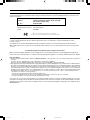 2
2
-
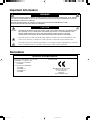 3
3
-
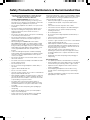 4
4
-
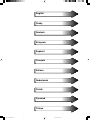 5
5
-
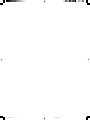 6
6
-
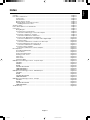 7
7
-
 8
8
-
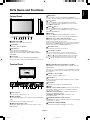 9
9
-
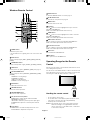 10
10
-
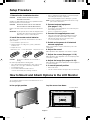 11
11
-
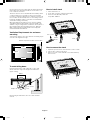 12
12
-
 13
13
-
 14
14
-
 15
15
-
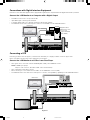 16
16
-
 17
17
-
 18
18
-
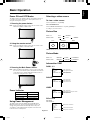 19
19
-
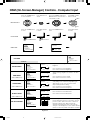 20
20
-
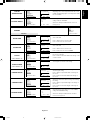 21
21
-
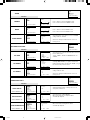 22
22
-
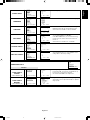 23
23
-
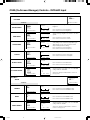 24
24
-
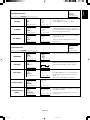 25
25
-
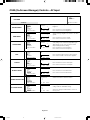 26
26
-
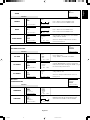 27
27
-
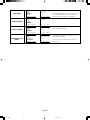 28
28
-
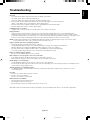 29
29
-
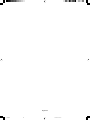 30
30
-
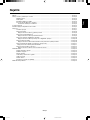 31
31
-
 32
32
-
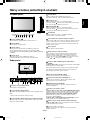 33
33
-
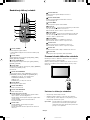 34
34
-
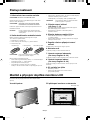 35
35
-
 36
36
-
 37
37
-
 38
38
-
 39
39
-
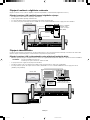 40
40
-
 41
41
-
 42
42
-
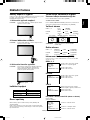 43
43
-
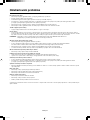 44
44
-
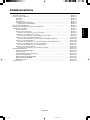 45
45
-
 46
46
-
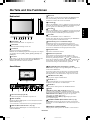 47
47
-
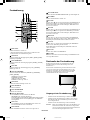 48
48
-
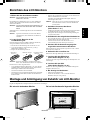 49
49
-
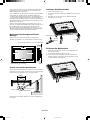 50
50
-
 51
51
-
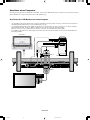 52
52
-
 53
53
-
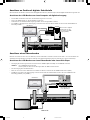 54
54
-
 55
55
-
 56
56
-
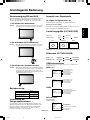 57
57
-
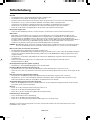 58
58
-
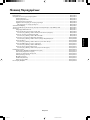 59
59
-
 60
60
-
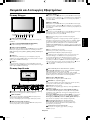 61
61
-
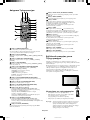 62
62
-
 63
63
-
 64
64
-
 65
65
-
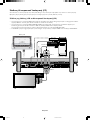 66
66
-
 67
67
-
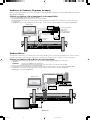 68
68
-
 69
69
-
 70
70
-
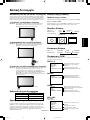 71
71
-
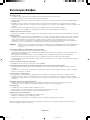 72
72
-
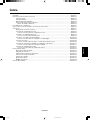 73
73
-
 74
74
-
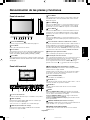 75
75
-
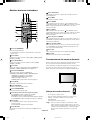 76
76
-
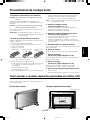 77
77
-
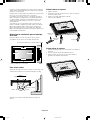 78
78
-
 79
79
-
 80
80
-
 81
81
-
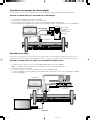 82
82
-
 83
83
-
 84
84
-
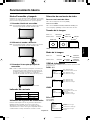 85
85
-
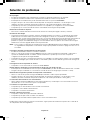 86
86
-
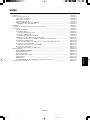 87
87
-
 88
88
-
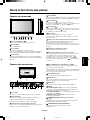 89
89
-
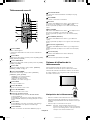 90
90
-
 91
91
-
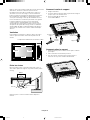 92
92
-
 93
93
-
 94
94
-
 95
95
-
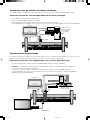 96
96
-
 97
97
-
 98
98
-
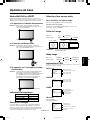 99
99
-
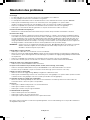 100
100
-
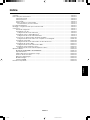 101
101
-
 102
102
-
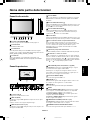 103
103
-
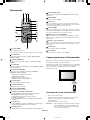 104
104
-
 105
105
-
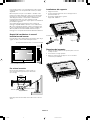 106
106
-
 107
107
-
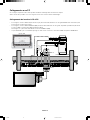 108
108
-
 109
109
-
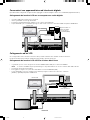 110
110
-
 111
111
-
 112
112
-
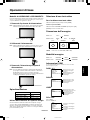 113
113
-
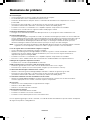 114
114
-
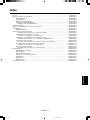 115
115
-
 116
116
-
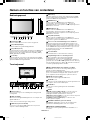 117
117
-
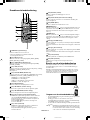 118
118
-
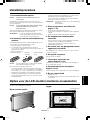 119
119
-
 120
120
-
 121
121
-
 122
122
-
 123
123
-
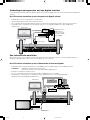 124
124
-
 125
125
-
 126
126
-
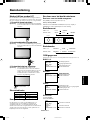 127
127
-
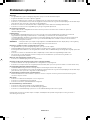 128
128
-
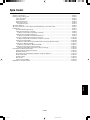 129
129
-
 130
130
-
 131
131
-
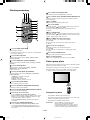 132
132
-
 133
133
-
 134
134
-
 135
135
-
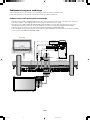 136
136
-
 137
137
-
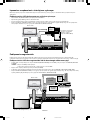 138
138
-
 139
139
-
 140
140
-
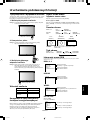 141
141
-
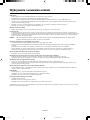 142
142
-
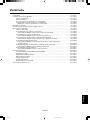 143
143
-
 144
144
-
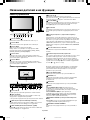 145
145
-
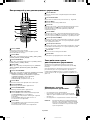 146
146
-
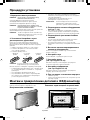 147
147
-
 148
148
-
 149
149
-
 150
150
-
 151
151
-
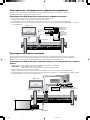 152
152
-
 153
153
-
 154
154
-
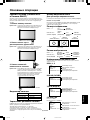 155
155
-
 156
156
-
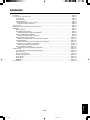 157
157
-
 158
158
-
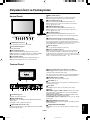 159
159
-
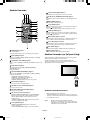 160
160
-
 161
161
-
 162
162
-
 163
163
-
 164
164
-
 165
165
-
 166
166
-
 167
167
-
 168
168
-
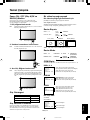 169
169
-
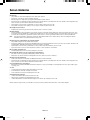 170
170
-
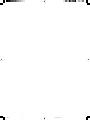 171
171
-
 172
172
NEC NEC LCD4000 Bedienungsanleitung
- Kategorie
- Öffentliche Anzeigen
- Typ
- Bedienungsanleitung
in anderen Sprachen
- English: NEC NEC LCD4000 Owner's manual
- français: NEC NEC LCD4000 Le manuel du propriétaire
- español: NEC NEC LCD4000 El manual del propietario
- italiano: NEC NEC LCD4000 Manuale del proprietario
- русский: NEC NEC LCD4000 Инструкция по применению
- Nederlands: NEC NEC LCD4000 de handleiding
- polski: NEC NEC LCD4000 Instrukcja obsługi
- čeština: NEC NEC LCD4000 Návod k obsluze
- Türkçe: NEC NEC LCD4000 El kitabı
Verwandte Artikel
-
NEC NEC LCD3000 Bedienungsanleitung
-
NEC MultiSync® LCD3210 Bedienungsanleitung
-
NEC L464G7 Bedienungsanleitung
-
NEC MULTEOS M40 DST Touch Bedienungsanleitung
-
NEC MultiSync® LCD5710 Bedienungsanleitung
-
NEC NEC LCD4000 Bedienungsanleitung
-
NEC NEC LCD1701 Benutzerhandbuch
-
NEC MultiSync® LCD1560VM Bedienungsanleitung
-
NEC PlasmaSync® 60XM5 Bedienungsanleitung
-
NEC AccuSync LCD71VM Benutzerhandbuch